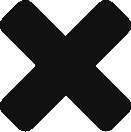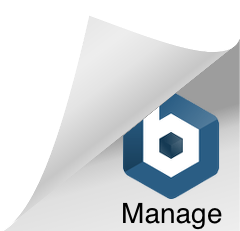Difference between revisions of "Factura de venta electrónica con Facture"
| Line 47: | Line 47: | ||
| − | + | *En el Menú de '''Administración''' puede agregar productos, Compradores y Proveedores. Aquí encuentras el [https://www.youtube.com/watch?v=ZgQtpQqiMbo&list=PLhUpQ5wg3VGFVb9KNl6Zp0tiCLre2hbhG&index=10 Tutorial de Registro de Compradores] y el [https://www.youtube.com/watch?v=GHB0OBbre48Tutorial Registro de Productos y Grupos si los requiere] | |
| − | + | *Confirmanos por nuestro canal de [[Soporte]] que hiciste la configuración e indícanos el consecutivo que debemos tomar para FV, NC y ND futuras. | |
Cualquier duda contáctanos por nuestro canal de [[Soporte]] | Cualquier duda contáctanos por nuestro canal de [[Soporte]] | ||
| − | + | *Creación de facturas [https://www.youtube.com/watch?v=7Vh08jdDPvY Aquí le explicamos como crear los documentos electrónicos]. Recuerde que este documento debe ser radicado después en [[Numera]] para el registro automático | |
==Consultar documentos electrónicos desde Facture== | ==Consultar documentos electrónicos desde Facture== | ||
Para consultar los documentos puede verlos desde Numera, o desde Facture. [https://www.youtube.com/watch?v=D7HaChwOjvc Aquí le explicamos cómo consultarlos desde Facture] | Para consultar los documentos puede verlos desde Numera, o desde Facture. [https://www.youtube.com/watch?v=D7HaChwOjvc Aquí le explicamos cómo consultarlos desde Facture] | ||
Revision as of 20:47, 31 May 2023
Numera está integrado a la Facturación electrónica del proveedor tecnológico Facture. El flujo para crear una factura de venta consiste emitir la factura de venta electrónica o notas desde la plataforma de Facture, radicarla en Numera, y Numera la registra automáticamente en Odoo.
Contents
Configuración inicial antes de facturar
Para crear los documentos electrónicos desde Facture:
1. Ingresa a Facture aquí con su NIT sin dígito de verificación y la contraseña asignada (Numera te enviará las credenciales 1 día hábil después de que sincronices a producción). Si no la recuerdas puede solicitar recordación aquí
2. Ingresa al menú Administración del perfil y en el submenú Perfil Empresa actualiza todos los datos de la compañía, especialmente la información Fiscal y los datos por defecto que deseas que vayan en todas las facturas. En este panel también puedes añadir el logo. Para ver un video explicativo, revisa el Tutorial de Edición del Perfil Empresa
3. Para realizar la asociación de los prefijos ingresa a esta página de la DIAN para configurarlo. . Para ver un video explicativo, revisa el Tutorial Asociación de prefijos. Si tienes otro proveedor tecnológico activo, desactívalo y asocia la Numeración a Facture. Si la DIAN no te permite asociar el prefijo a Facture, debes comunicarte con la DIAN o generar una nueva Numeración
4. Ingresa al menú Configuración y en el sub-menú Numeraciones crea una nueva numeración de acuerdo a los datos de resolución de facturación de la empresa. Para ver un video explicativo, revisa el Tutorial Registro de Numeración
La información que se debe colocar para realizar el registro de numeración, esta basada en la información que se envió en el formato de aprovisionamiento. La Clave Técnica de Control la puedes crear desde el mismo módulo de Numeración.
Finalmente, puede sincronizar las numeraciones. Aquí le explicamos como
5. Deberás colocar el correo de electrónico registrado en la dian para la recepcion de facturas Aca te explicamos desde el minuto 3:46 coniguracion aparece un campo llamado Correo recepción hay deberás dejar el correo registrado en la Dian.
Facturación electrónica con Odoo
Si harás la facturación desde el software contable Odoo debes tener en cuenta lo siguiente antes de crear tu factura.
- Carga la resolución de facturación en el home de la empresa. https://app.esnumera.com/companies/ después del Rut / Documentos adjuntos
- Actualiza la posición fiscal
- Actualiza la cuidad/departamento
- Actualiza el numero de contacto
- Actualiza el correo electrónico de cada uno de tus clientes.
Recuerda que estos ya están creados y los podrás consultar desde contacto en Odoo.
Luego de esto podrás crear tu primera factura ingresando a tu espacio de Odoo según la empresa. Ingresando a clientes/facturas/crear
Facturación electrónica PLColab (aplicativo de Facture)
Si harás la facturación desde el Facture deberás continuar con estos pasos.
- En el Menú de Administración puede agregar productos, Compradores y Proveedores. Aquí encuentras el Tutorial de Registro de Compradores y el Registro de Productos y Grupos si los requiere
- Confirmanos por nuestro canal de Soporte que hiciste la configuración e indícanos el consecutivo que debemos tomar para FV, NC y ND futuras.
Cualquier duda contáctanos por nuestro canal de Soporte
- Creación de facturas Aquí le explicamos como crear los documentos electrónicos. Recuerde que este documento debe ser radicado después en Numera para el registro automático
Consultar documentos electrónicos desde Facture
Para consultar los documentos puede verlos desde Numera, o desde Facture. Aquí le explicamos cómo consultarlos desde Facture